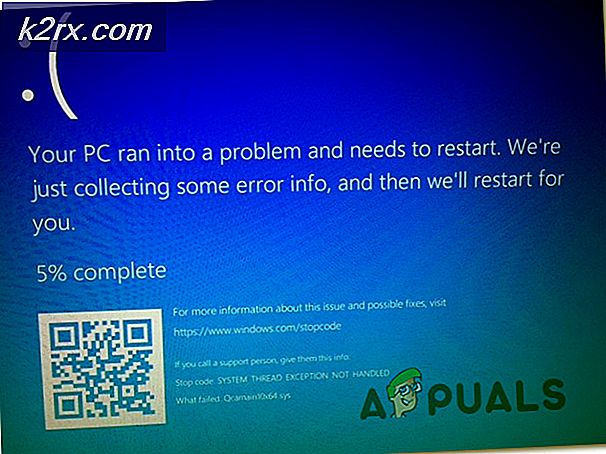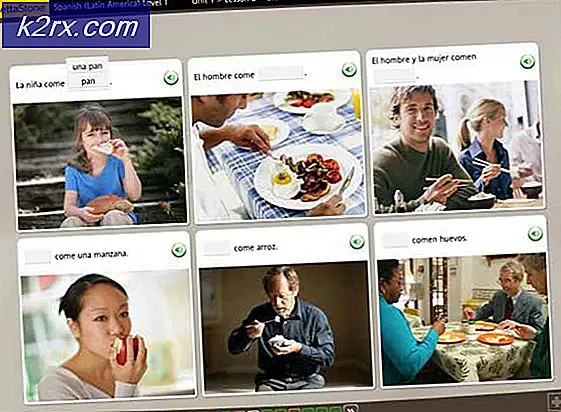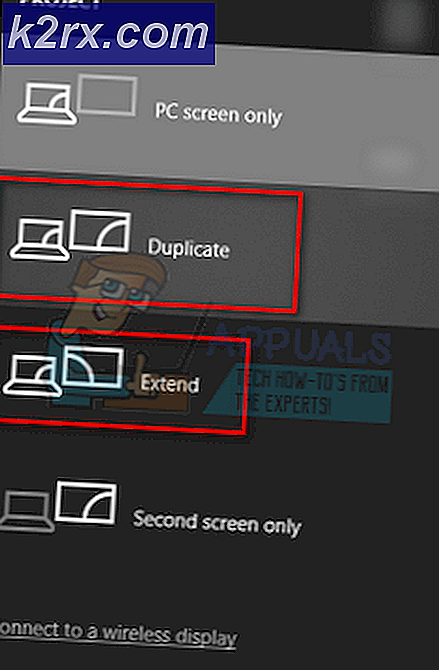Fix: Session 'Circular Kernel Context Logger' Dihentikan Karena Kesalahan Berikut 0xc0000188
Terdapat masalah pada Sistem Operasi Windows di mana pengguna yang terpengaruh, setelah menggunakan komputer mereka secara normal untuk waktu yang singkat, layarnya diganti oleh layar abu-abu yang tidak dapat dikenali dan tidak konsisten. Ketika pengguna yang terpengaruh oleh masalah khusus ini membuka Event Viewer komputer mereka untuk melihat apa yang salah, mereka melihat satu atau beberapa daftar dari pesan kesalahan berikut:
'Logger Konteks Kernel Edaran Sesi' Dihentikan Karena Kesalahan Berikut: 0xc0000188
Bahkan melakukan sejumlah kecil penelitian pada pesan kesalahan Event Viewer khusus ini akan mengungkap fakta bahwa itu dianggap sebagai pesan kesalahan Windows yang cukup umum dan tidak ada yang perlu dikhawatirkan. Namun, ini menjadi cukup memprihatinkan ketika dipasangkan dengan tampilan pengguna yang terpengaruh dan digantikan oleh lelucon yang kelabu dan benar-benar tidak dapat dikenali dari tampilan yang menjadikan komputer mereka praktis tidak dapat digunakan. Pesan kesalahan khusus ini dan masalah khusus ini dapat disebabkan oleh berbagai hal yang berbeda, yang salah satunya adalah pengandar tampilan pengguna yang terpengaruh tidak berfungsi dengan benar, ukuran file maksimum Sesi Pelacakan Peristiwa Pengaktifan mulai terlalu kecil dan SETUP komputer yang terpengaruh . File ETL rusak.
Sementara masalah khusus ini pertama kali ditemukan pada Windows 7, itu juga dapat mempengaruhi versi Sistem Operasi Windows yang dikembangkan dan dirilis setelah Windows 7. Untungnya, ada banyak pengguna yang terpengaruh oleh masalah ini yang dapat dilakukan untuk mencoba dan memperbaikinya. . Berikut ini adalah solusi yang terbukti paling efektif dalam memerangi masalah ini:
Solusi 1: Pastikan bahwa layanan Superfetch diaktifkan dan berjalan
Anda mungkin melihat segerombolan Logger Konteks Kernel Sirkus 'Dihentikan Karena Kesalahan Berikut: 0xc0000188 pesan kesalahan dalam Penampil Peristiwa komputer Anda karena layanan yang dikenal sebagai Superfetch, karena alasan tertentu, dinonaktifkan atau tidak berjalan di komputer Anda. Jika itu alasan mengapa Anda mengalami masalah ini, semua yang perlu Anda lakukan untuk menyingkirkannya dan tidak pernah melihat pesan kesalahan jelek ini lagi adalah pastikan bahwa layanan Superfetch tidak hanya diaktifkan tetapi juga berjalan. Untuk menggunakan solusi ini untuk mencoba dan menyelesaikan masalah ini, Anda perlu:
- Tekan tombol Logo Windows + R untuk membuka dialog Run .
- Ketik layanan. msc ke dalam dialog Run dan tekan Enter .
- Di manajer Layanan, gulir ke bawah dan temukan layanan Superfetch, klik kanan di atasnya dan klik Properties .
- Buka menu tarik-turun di depan bidang Jenis Startup: dan klik Otomatis untuk memilihnya.
- Jika layanan belum berjalan, klik Mulai untuk mulai menjalankannya. Jika layanan sudah berjalan, cukup lewati langkah ini dan lanjutkan ke langkah berikutnya.
- Klik Apply dan kemudian OK .
- Tutup manajer Layanan dan nyalakan ulang komputer Anda.
Ketika komputer boot, terus gunakan dan periksa untuk melihat apakah masalah masih berlanjut atau tidak.
TIP PRO: Jika masalahnya ada pada komputer Anda atau laptop / notebook, Anda harus mencoba menggunakan Perangkat Lunak Reimage Plus yang dapat memindai repositori dan mengganti file yang rusak dan hilang. Ini berfungsi dalam banyak kasus, di mana masalah ini berasal karena sistem yang rusak. Anda dapat mengunduh Reimage Plus dengan Mengklik di SiniSolusi 2: Meningkatkan ukuran file maksimum Sesi Trace Kegiatan Startup
Seperti yang telah disebutkan sebelumnya, penyebab lain yang cukup umum dari pengguna Windows yang kehilangan tampilan mereka dan memiliki 'Log Inception' Sirkuler Kernel Sesi 'Dihentikan Karena Kesalahan Berikut: 0xc0000188 pesan kesalahan dalam Event Viewer mereka adalah ukuran Sesi Pelacakan Event Startup yang tidak memadai. Jika itu masalahnya, cukup dengan meningkatkan ukuran file maksimum dari Sesi Trace Kegiatan Startup akan menyelesaikan masalah untuk Anda. Untuk melakukannya, Anda perlu:
- Buka Menu Mulai .
- Cari cmd .
- Klik kanan pada hasil pencarian berjudul cmd dan klik pada Run as administrator untuk meluncurkan instance Command Prompt yang ditinggikan yang memiliki hak administratif.
- Ketik perintah berikut ke Command Prompt yang ditinggikan dan tekan Enter :
perfmon
- Monitor Kinerja sekarang harus muncul di layar Anda. Di panel kiri Monitor Kinerja, klik dua kali pada Kumpulan Kolektor Data untuk meluaskannya.
- Klik pada Sesi Trace Kegiatan Startup di bawah Kumpulan Kolektor Data .
- Di panel kanan Monitor Kinerja, cari entri ReadyBoot dan klik dua kali di atasnya.
- Arahkan ke tab Stop Condition dan ganti apa pun yang ada di bidang Ukuran Maksimum dengan 40 .
- Klik Apply dan kemudian OK, tutup Monitor Kinerja, tutup Command Prompt yang ditinggikan dan nyalakan ulang komputer Anda.
Periksa untuk melihat apakah masalah telah teratasi saat komputer Anda boot.
Solusi 3: Buat komputer Anda mengganti file SETUP.ETL dengan salinan baru
Jika tidak satu pun dari solusi yang tercantum dan dijelaskan di atas telah berhasil untuk Anda, Anda masih dapat mencoba Salam Maria - memaksa komputer Anda untuk mengganti file SETUP.ETL dengan salinan baru. File SETUP.ETL yang korup dapat juga, dalam banyak kasus, menjadi kasus masalah ini, sehingga membuat komputer Anda mengganti file SETUP.ETL yang sekarang dengan yang baru harus menjaga korupsi atau kerusakan lain yang ditimbulkan pada file lama. Untuk membuat komputer Anda mengganti file SETUP.ETL saat ini dengan yang baru, Anda perlu:
- Tekan tombol Logo Windows + R untuk membuka dialog Run .
- Ketik yang berikut ini ke dalam dialog Run dan tekan Enter :
% windir% \ panther
- Dalam contoh Windows Explorer yang muncul di layar Anda, cari file yang berjudul setup. etl, klik kanan padanya dan klik Rename .
- Ubah nama file untuk setup. lama dan tekan Enter untuk mengkonfirmasi tindakan.
- Jika ditanya apakah Anda yakin tentang mengubah ekstensi file, konfirmasikan perubahannya.
- Nyalakan kembali komputer Anda. Ketika komputer menyala, secara otomatis akan membuat SETUP baru . File ETL, benar-benar mengabaikan yang lama yang Anda ganti namanya. Setelah ini selesai, periksa untuk melihat apakah solusi ini berhasil menyelesaikan masalah ini untuk Anda.
TIP PRO: Jika masalahnya ada pada komputer Anda atau laptop / notebook, Anda harus mencoba menggunakan Perangkat Lunak Reimage Plus yang dapat memindai repositori dan mengganti file yang rusak dan hilang. Ini berfungsi dalam banyak kasus, di mana masalah ini berasal karena sistem yang rusak. Anda dapat mengunduh Reimage Plus dengan Mengklik di Sini